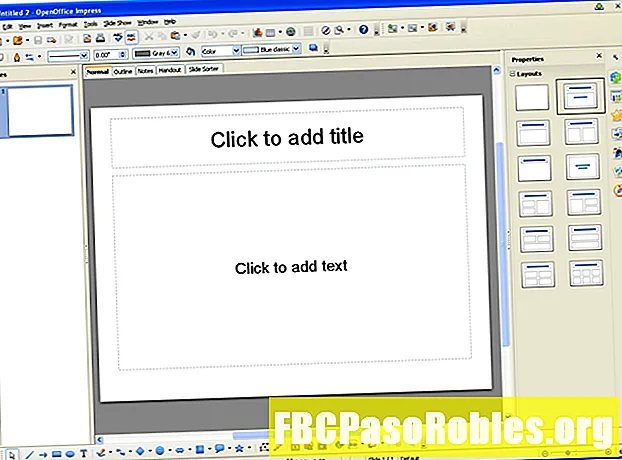![Free Up Hard Drive Space with WinDirStat [Tutorial]](https://i.ytimg.com/vi/zZFKzd7eSik/hqdefault.jpg)
Inhalt
- Eine vollständige Überprüfung von WinDirStat, einem Analysator für freien Speicherplatz
- Meine Gedanken zu WinDirStat
- Vor- und Nachteile von WinDirStat
- Weitere Informationen zu WinDirStat
Eine vollständige Überprüfung von WinDirStat, einem Analysator für freien Speicherplatz
WinDirStat ist wahrscheinlich das beste Tool zur Analyse des freien Speicherplatzes, das Sie finden können. Es zeigt alle Informationen an, die Sie benötigen, um zu verstehen, was wertvollen Speicherplatz auf Ihren internen Festplatten, Flash-Laufwerken und externen Festplatten belegt.
WinDirStat zeigt Ihnen nicht nur, was den gesamten Speicherplatz belegt, sondern ermöglicht es Ihnen auch, Bereinigungsbefehle einzurichten und Daten manuell aus dem Programm zu löschen.
Diese Überprüfung ist von WinDirStat v1.1.2. Bitte lassen Sie mich wissen, ob es eine neuere Version gibt, die ich überprüfen muss.
Meine Gedanken zu WinDirStat

Es kann frustrierend sein, eine Festplatte mit wenig verbleibendem Speicherplatz zu haben, aber WinDirStat macht es wirklich zum Kinderspiel, zu verstehen, welche Ordner und Dateien den gesamten Speicherplatz belegen. Es zeigt Ihnen nicht nur diese Informationen an, sondern ermöglicht es Ihnen auch, darauf zu reagieren, indem Sie die großen (oder kleinen) Dateien und Ordner entfernen, um Speicherplatz freizugeben.
Da benutzerdefinierte Bereinigungsbefehle unterstützt werden, können Sie bis zu zehn verschiedene Befehle hinzufügen, die Sie für Ordner oder Dateien ausführen können. Die Idee ist, dem Programm Funktionen hinzuzufügen, die nicht nativ unterstützt werden großartig Idee. Anstatt beispielsweise zahlreiche große Dateien von einer kleinen Festplatte auf eine andere größere Festplatte zu verschieben, können Sie einfach einen einfachen Befehl erstellen, der diese mit einem Klick für Sie automatisiert.
Eine Sache, die in diesem Programm schön wäre, ist eine Möglichkeit, die Scanergebnisse zu speichern. Die Fertigstellung dauert normalerweise eine Weile, insbesondere wenn Sie viele Dateien scannen müssen. Es wäre also hilfreich, die Ergebnisse zu speichern und sie später zu sichten. Wenn Sie das Programm beenden, müssen Sie jetzt erneut einen vollständigen Scan ausführen, wenn Sie dieselben Ergebnisse sehen möchten.
Es gibt definitiv andere kostenlose Tools zur Festplattenanalyse, aber Sie sollten zuerst WinDirStat ausprobieren, damit Sie ein Gefühl dafür bekommen, wie nützlich es ist, um herauszufinden, was so viel Speicherplatz beansprucht.
Vor- und Nachteile von WinDirStat
Abgesehen von der Geschwindigkeits- und Betriebssystemunterstützung gibt es an WinDirStat wenig zu mögen:
Was wir mögenWird schnell installiert
Unterstützt mehrere Perspektiven der Dateigröße
Sie können auswählen, welche Festplatte (n) gescannt werden sollen, wenn Sie mehrere haben
Ermöglicht das Scannen nur eines einzelnen Ordners anstelle eines gesamten Laufwerks
Einfache Löschung von Dateien aus dem Programm
Funktioniert nur unter Windows
Scans sind manchmal langsam
Keine tragbare Option (Sie müssen sie installieren)
Die Scanergebnisse können nicht gespeichert werden, um sie später wieder zu öffnen
Weitere Informationen zu WinDirStat
Nachdem ich WinDirStat eine Weile benutzt hatte, waren dies einige meiner wichtigsten Erkenntnisse:
- WinDirStat funktioniert unter Windows 10 bis Windows 95. Auf der offiziellen WinDirStat-Website finden Sie Links zu QDirStat (Linux) und Disk Inventory X (Mac), die wie WinDirStat aussehen, aber unterschiedliche Namen haben, sodass sie nicht wirklich dasselbe Programm sind.
- Sie können eine, mehrere oder alle internen Festplatten, Flash-Laufwerke und externen Festplatten gleichzeitig oder nur einen einzigen Ordner scannen
- Eine verfügbare Ansicht bietet die Möglichkeit, Ordner und Dateien wie im Datei- / Windows-Explorer zu durchsuchen, außer dass WinDirStat die Ordner nicht nach Name oder Datum, sondern nach Gesamtgröße sortiert
- Es gibt auch eine sortierbare Dateierweiterungsliste, die zeigt, welche Dateiformate (wie MP4, EXE, RAR usw.) den meisten Speicherplatz beanspruchen. Es enthält eine Beschreibung des Dateityps, wie viel Prozent des gesamten verfügbaren Speicherplatzes das Format verwendet und wie viele Dateien dieses Typs sich auf dem Laufwerk / Ordner befinden
- Die Erweiterungsliste dient auch als Schlüssel zum Verständnis der Baumkarte, die eine visuelle Darstellung aller Dateien auf dem Laufwerk und ihrer jeweiligen proportionalen Größe zu jeder anderen Datei darstellt (die als größere Blöcke dargestellten Dateien belegen mehr Speicherplatz als die angezeigten Dateien als kleinere Blöcke)
- Sie können den Pfad schnell in eine beliebige Datei oder einen Ordner kopieren
- Das Aufräumen Das Menü bietet eine Möglichkeit, Dateien und Ordner in WinDirStat zu öffnen sowie den Ordner zu öffnen, in dem eine Datei gespeichert ist, die Eingabeaufforderung an einem bestimmten Speicherort zu starten, Dateien / Ordner zu löschen und die Eigenschaften eines Elements anzuzeigen
- Sie können die Farben für die Verzeichnisliste in den WinDirStat-Einstellungen ändern und die Gesamtzeit anzeigen, die ein Scan benötigt hat
- Die Helligkeit, Höhe, der Stil und andere Optionen für die farbige Baumkarte mit Box können angepasst werden
- Benutzerdefinierte Befehlszeilenbefehle können so eingerichtet werden, dass sie alle von der Windows-Befehlszeile unterstützten Funktionen ausführen, z. B. alle TMP-Dateien in einem von Ihnen ausgewählten Ordner löschen, alle Dateinamen eines Ordners an eine Textdatei senden usw.
- WinDirStat zeigt nur die ersten 2 Millionen Unterelemente in einem Verzeichnis an (was für die meisten Menschen kein Problem sein sollte) sowie Dateien und Verzeichnisbäume, die nicht größer als 8,3 TB sind